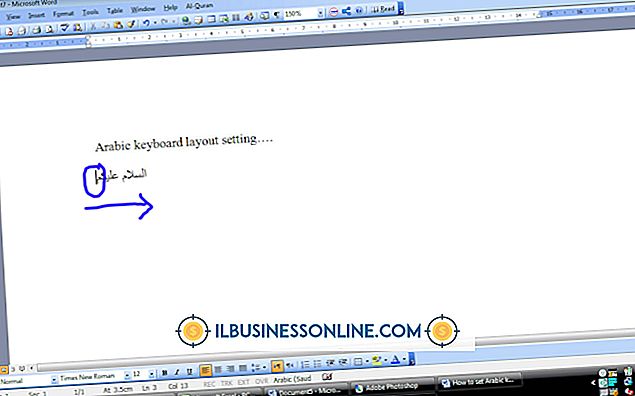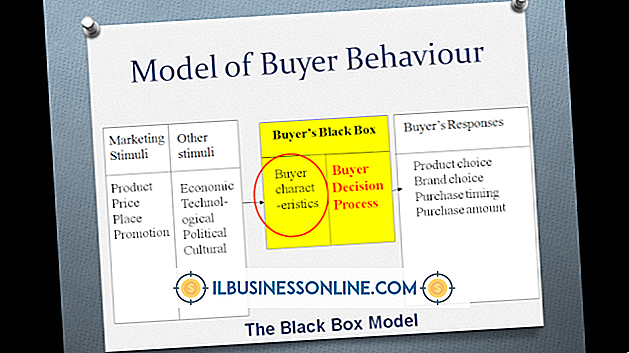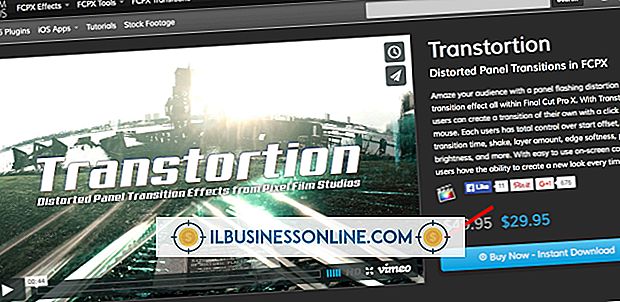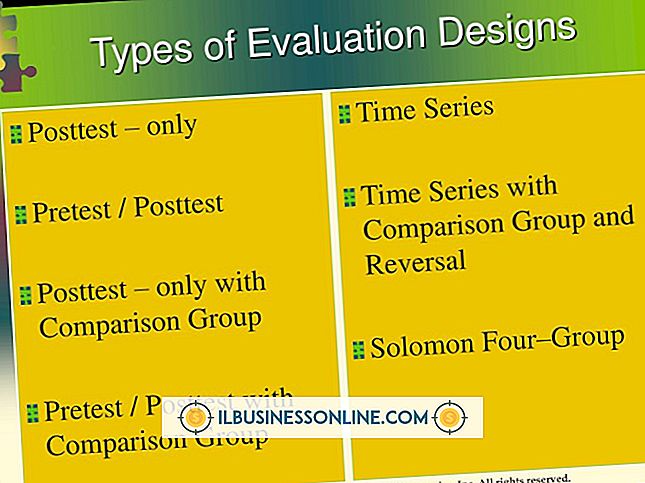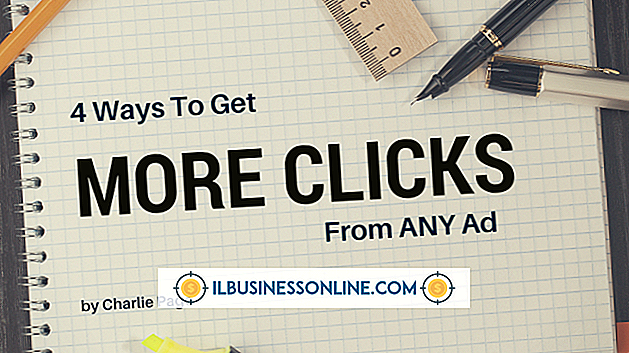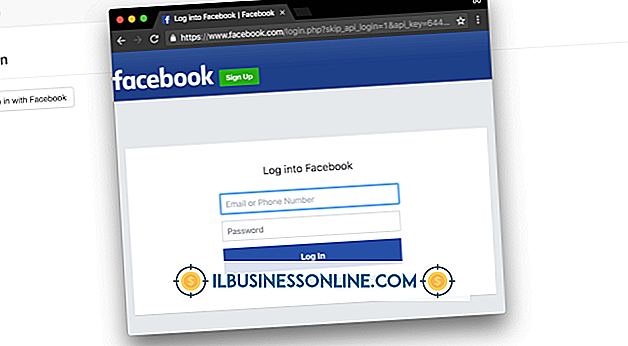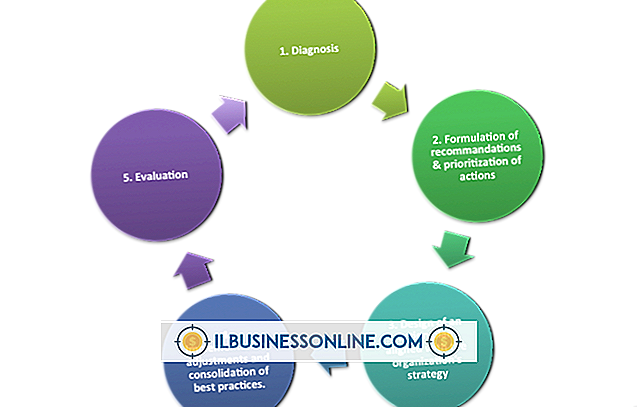私の見通しで制御できないスクロール

Microsoft OutlookはPCのデフォルトのマウス設定を使用します。 使用しているマウスのブランドによっては、これらのデフォルトが常に理想的とは限らず、プログラム内で不要なスクロールが発生する可能性があります。 デフォルトのスクロール速度が敏感すぎる場合は、ウィンドウが急にスクロールできなくなります。 他の例では、スティッキーショートカットキーが不規則な間隔でスクロールを引き起こす可能性があります。 これらの問題は厄介ですが、それらはほんの数分で改善されます。
ハードウェアクリーニング
1。
デスクトップキーボードの上下の矢印キーの下にバターナイフをスライドさせて引き出します。 ノートパソコンの場合、これらのキーは必ずしも取り外し可能ではないため、キーの下に圧縮空気を吹き付けるだけです。
2。
矢印キーを消毒用アルコールで拭き、キーに付着した汚れを取り除きます。 あなたがそれらをきれいにした後、デスクトップキーは最小の圧力で所定の位置にはまるはずです。 マウスと一緒に、矢印キーはOutlookのスクロールを制御し、スティッキーキーは不安定なスクロールを引き起こします。
3。
マウスホイールの周りの隙間に圧縮空気を吹き込み、余分なほこりを取り除きます。 きれいなマウスホイールはユーザーコマンドによりよく反応します、そしてこれはあなたの問題を解決するかもしれません。
スクロール設定を調整する
1。
コンピュータの電源を入れて、Windowsの「スタート」オーブをクリックします。
2。
[コントロールパネル]をクリックし、[コントロールパネルの検索]と表示されているボックスに「マウス」と入力します。
3。
[マウス]の見出しの下にある[マウスホイール設定の変更]をクリックします。
4。
「一度に次の行数」というラベルの付いたボックスをクリックします。ボックスにはデフォルトの数値が含まれています。 この値は、ホイールをタッチするたびに画面をスクロールする量を制御します。 マウスホイールの操作が早すぎる場合は、デフォルトよりも小さい数値を入力してください。 車輪の動きが鈍い場合は、数値を大きくすると速くなります。
5。
「OK」をクリックしてマウス設定を保存します。 新しいスクロール設定は、Outlookを含むほとんどのPCプログラムに適用されます。
必要なもの
- バターナイフ
- 圧縮空気
- 綿棒
- 消毒用アルコール
先端
- 基本的なクリーニングと設定の調整を行ってもマウスホイールが不安定にスクロールする場合は、マウスにハードウェアの問題がある可能性があります。 Outlookのスクロールに関する問題を解決するには、交換用のマウスを入手する必要があります。